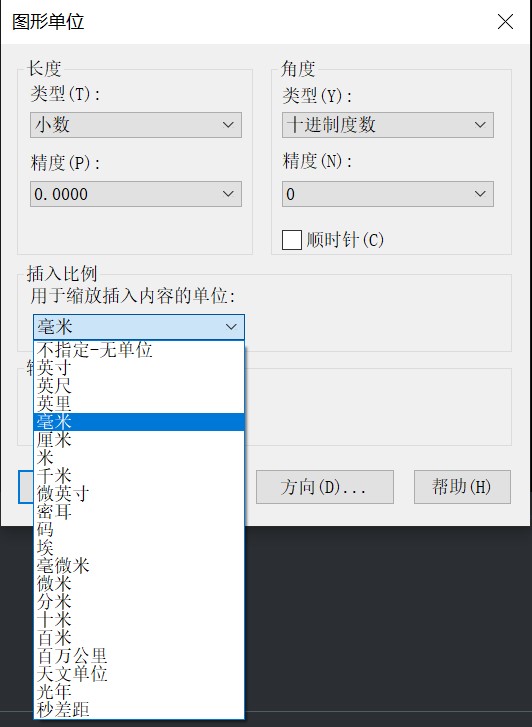
系统还原点是Windows系统自带的一项功能,可以在电脑出现问题时将系统恢复到之前某个时间点的状态。这项功能在遭受病毒攻击、系统文件损坏、软件安装失败等情况下都非常有用。
在设置系统还原点前,需要先打开系统保护。在Windows 10中,可以使用Win+X快捷键打开“系统”,点击“系统信息”中的“系统保护”选项,然后选择需要启用系统保护的磁盘,并将保护设置调整到所需的大小。
在系统保护开启后,就可以为电脑创建还原点了。在Windows 10中,可以使用Win+X快捷键打开“系统”,点击“系统信息”中的“系统保护”选项,然后选择当前系统驱动器,点击“创建”按钮,输入还原点的描述信息。此时,系统会自动创建还原点。
如果需要修改还原点,可以在“系统保护”中选择当前系统驱动器,点击“配置”按钮,进入还原点设置界面。在此界面中,可以对还原点进行重命名、设定保留空间、禁用还原点等*作。
如果电脑出现问题需要用系统还原点进行恢复,可以在“系统保护”中选择当前系统驱动器,点击“系统还原”按钮,选择需要恢复的还原点并点击“下一步”。随后,系统会进行还原,时间可能需要几分钟到几十分钟不等。
在使用系统还原点时,需要保证正在运行的应用程序和文件已保存,并关闭所有反病毒软件。同时,还原点只能恢复系统设置和系统文件,不能恢复个人文件,如照片、文档等。因此,需要对个人文件进行备份,以避免数据丢失。
设置系统还原点可以为电脑出现问题时提供便利的解决方案,但同时也需要注意备份个人文件,以确保数据的安全。希望以上内容可以帮助读者了解如何设置系统还原点。
标签: 系统文件、 系统还原、 驱动器、 快捷键、 还原点、
上一篇:计算机网络第八版谢希仁课后答案计算机网络...
下一篇:秒收录新版管理平台正式上线...